3DS MAX自由形式:拖动工具的用法
1、首先,我们有一个较为精细的可编辑多边形,如图。自由形式通常用来修改网格面数较大的模型。

2、打开石墨建模工具,切换到自由形式选项卡。首先,修改如图所示的下拉列表框,因为我们想直接在曲面表面修改,选择绘制于:曲面。

3、接着点击拾取按钮,点击一个曲面。在这里我们再次选择了这个模型,当然也可以选择其它模型。
选择后,会自动拷贝一份该曲面,稍后的修改都基于这份拷贝。

4、接着按下“拖动”工具(我的版本翻译为阻力,实际仍是拖动工具)
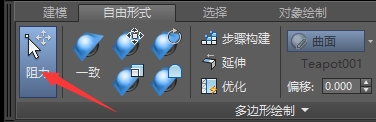
5、直接拖动鼠标移动顶点,按住shift键移动边,按住ctrl键移动面。

6、按下shift+ctrl组合快捷键,拖动鼠标可以移动边循环。
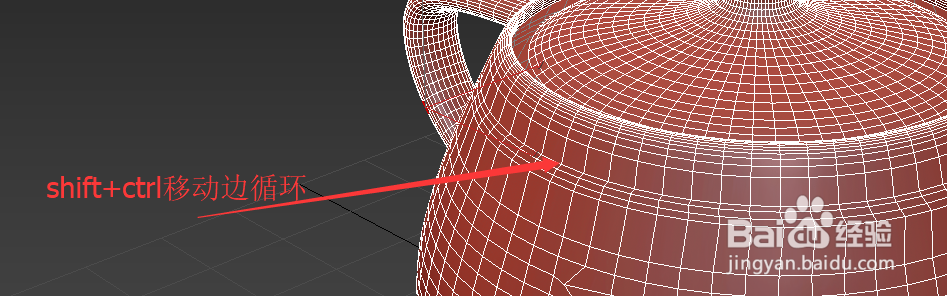
7、按住alt键,将会忽略绘制于选项,按照屏幕空间来。如图,按下alt键/alt+shift/alt+ctrl分别在屏幕空间移动顶点/边/面。

声明:本网站引用、摘录或转载内容仅供网站访问者交流或参考,不代表本站立场,如存在版权或非法内容,请联系站长删除,联系邮箱:site.kefu@qq.com。
阅读量:169
阅读量:105
阅读量:163
阅读量:164
阅读量:177